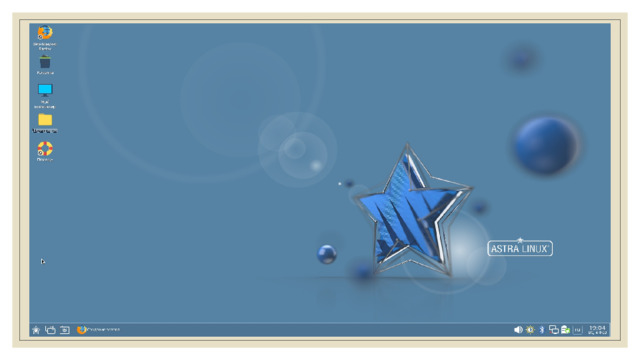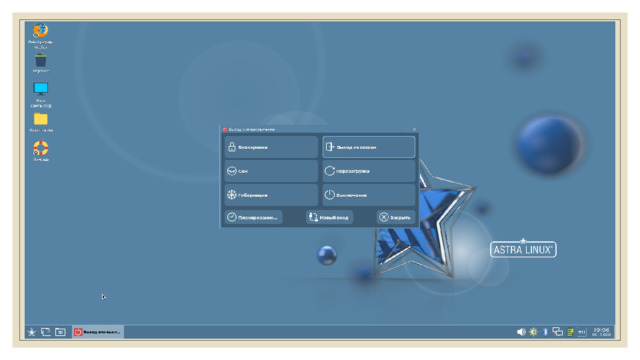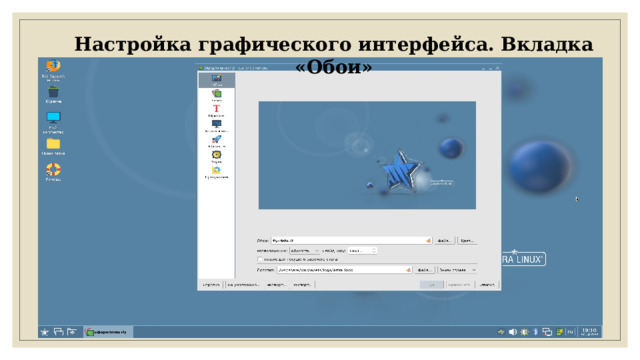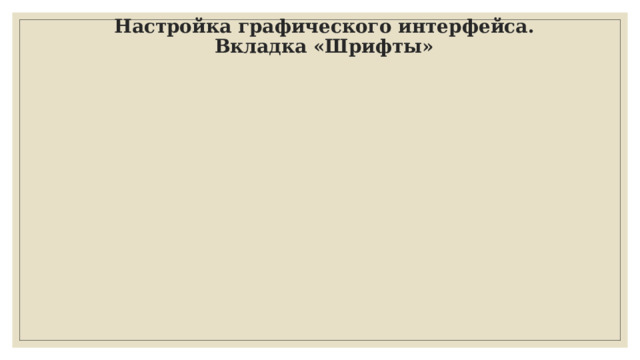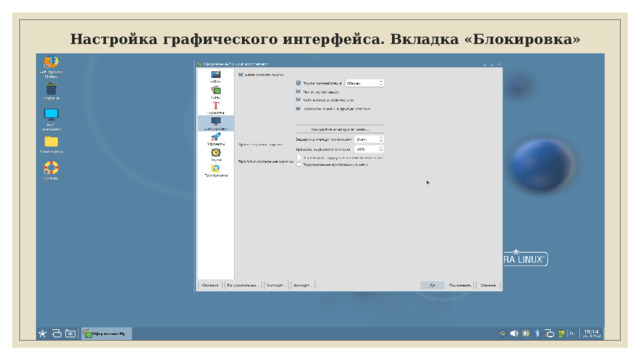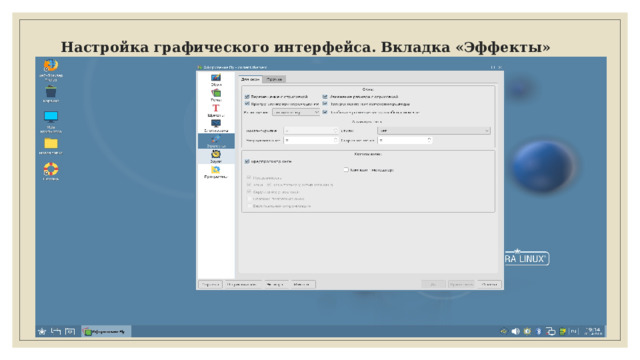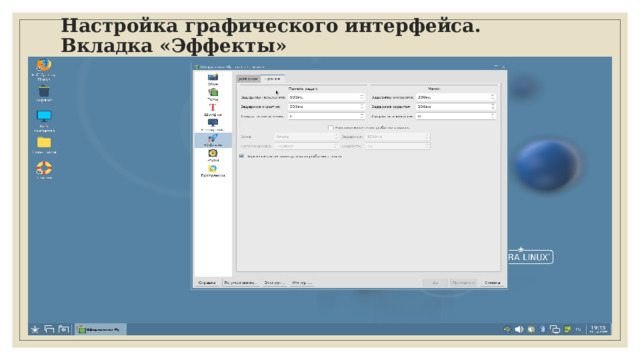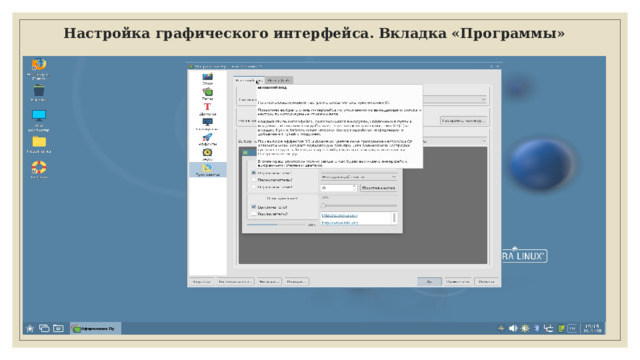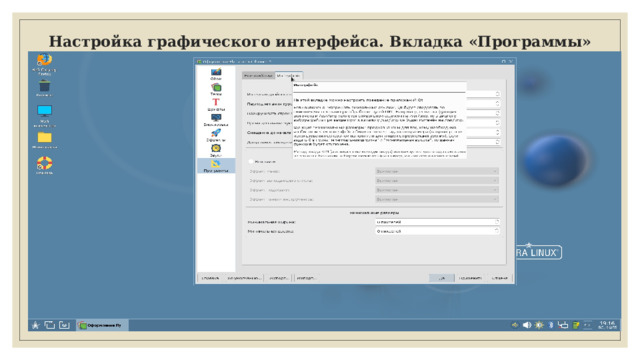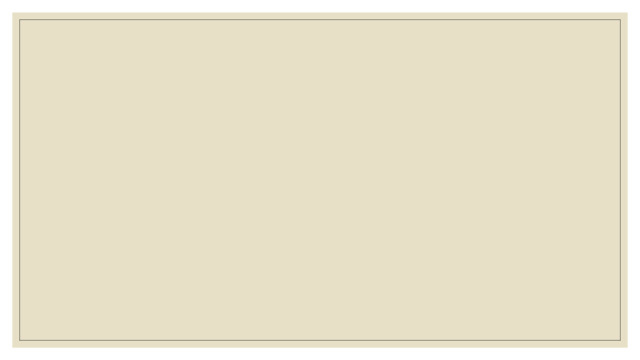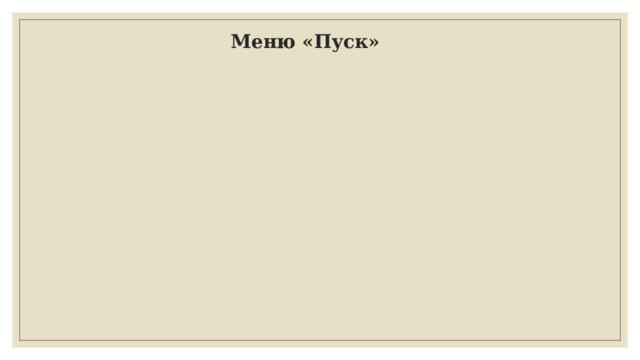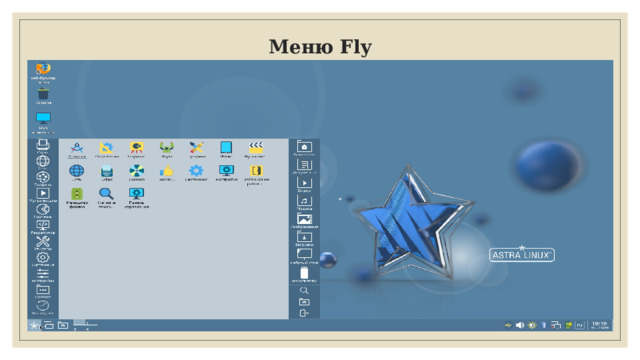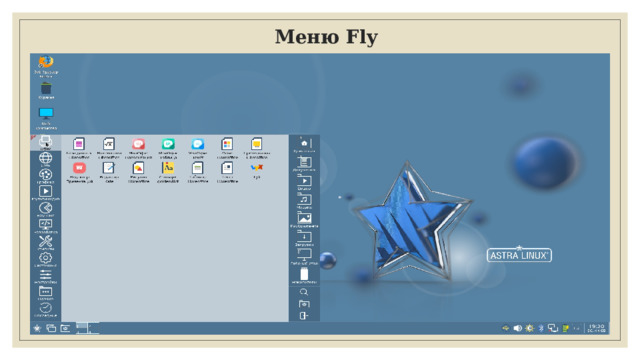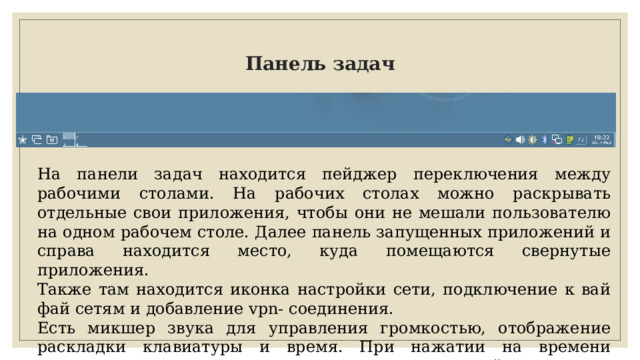СДЕЛАЙТЕ СВОИ УРОКИ ЕЩЁ ЭФФЕКТИВНЕЕ, А ЖИЗНЬ СВОБОДНЕЕ
Благодаря готовым учебным материалам для работы в классе и дистанционно
Скидки до 50 % на комплекты
только до
Готовые ключевые этапы урока всегда будут у вас под рукой
Организационный момент
Проверка знаний
Объяснение материала
Закрепление изученного
Итоги урока

Была в сети 04.05.2025 18:23

Фадеева Ольга Владимировна
преподаватель
48 лет
Местоположение
Россия, город Калуга
Специализация
Настройка графического интерфейса ОС "ASTRA LINUX"
Категория:
Информатика
04.02.2024 20:43